Швець Ю.О.
КЗ "Запорізький обласний інститут післядипломної педагогічної освіти" ЗОР
Технологія створення шаблону сертифіката модуля розширення Moodle "Course certificate"
Розширення Moodle "Course certificate" надає можливість учасникам електронного курсу з роллю "Student" за певні досягнення отримувати сертифікат. В залежності від обраного шаблону в сертифікаті автоматично відображатимуться повна або скорочена назва курсу, дані користувача, QR-код тощо. Користувач зможе самостійно завантажити PDF-копію сертифіката, отримавши доступ до цієї дії або отримати її на власну електронну пошту [1].
Розширення "Course certificate" працює разом із плагіном менеджера сертифікатів (tool_certificate). Менеджер сертифікатів (Workplace certificate manager) надає API та інтерфейс користувача для розробки шаблонів
сертифікатів на рівні системи та категорії курсу [2].
Після встановлення розширень на сторінці "Керування сайтом / Основне" (доступно адміністраторам сайту) з'явиться розділ "Сертифікати".

Створення та управління шаблонами сертифікатів здійснюється на сторінці "Керування шаблонами сертифікатів".
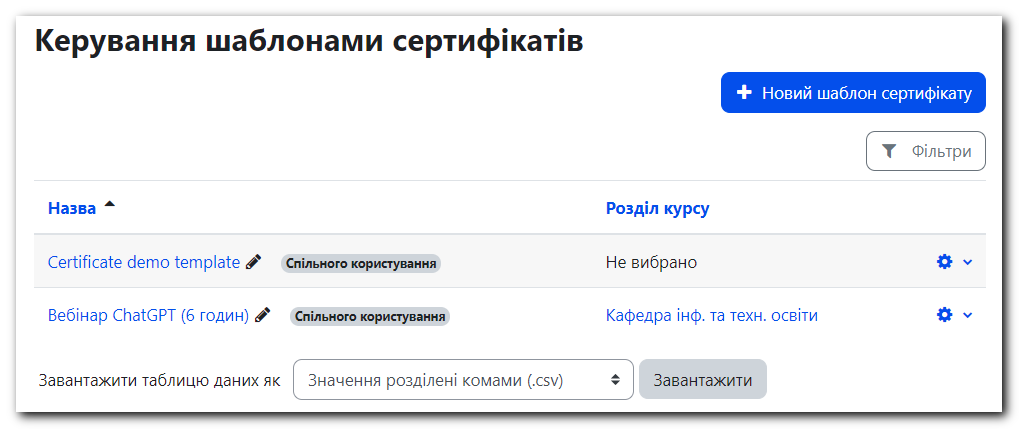
Додане до сайту розширення "Course certificate" містить демонстраційний шаблон сертифікату. Шаблон можна переглянути в дії, переглянути його видачі, створити копію та видалити.
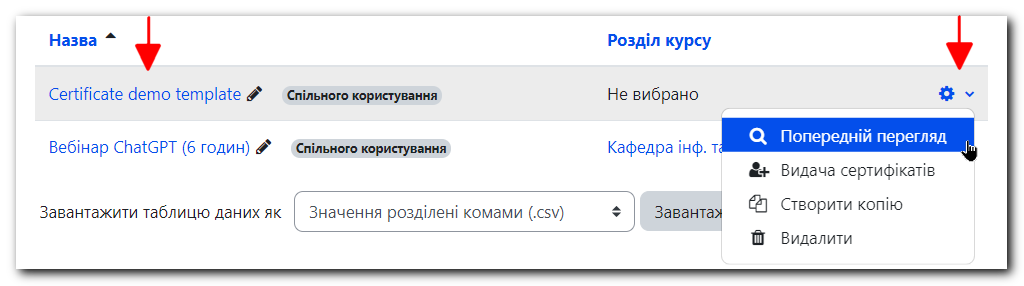
Натискання курсором миші по назві шаблону надасть можливість переходу до дизайнеру сертифікатів та переглянути "внутрішній устрій" шаблону сертифікату.
Дизайнер сертифікатів дозволяє створювати багатосторінкові шаблони
сертифікатів, які включають статичні елементи, наприклад логотип
компанії, і динамічні елементи, наприклад, дату видачі або ім’я
користувача, а також елементи перевірки, наприклад QR-код [3].
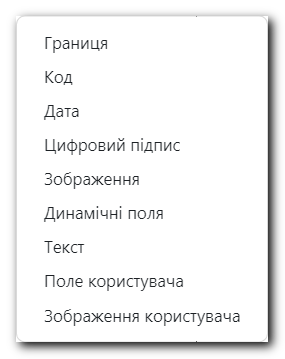 До складу елементів входять:
До складу елементів входять:
- границя (статичний елемент) - лінія по периметру сторінки певної ширини та кольору;
- код (динамічний елемент) - код сертифікату. Формат показу коду: символьний код; символьний код з посиланням; URL-адреса підтвердження дійсності сертифікату; QR-код сертифікату;
- дата (динамічний елемент) - дата видачі сертифікату та термін дії сертифікату;
- цифровий підпис (статичний елемент) - файл;
- зображення (статичний елемент) - файл зображення;
- динамічні поля:
- коротка назва курсу;
- повна назва курсу;
- посилання до курсу;
- курс; дата завершення;
- курс: оцінка;
- текст (статичний елемент) - будь-який форматований текст;
- поле користувача (динамічний елемент):
- повне ім'я (firstname + lastname);
- ім'я (firstname);
- прізвище (lastname);
- адреса електронної пошти;
- місто мешкання тощо;
- зображення користувача (динамічний елемент) - аватар користувача.
Під час створення шаблону елементи додаються до полотна і можуть розміщуватись в межах полотна за технологією "drag and drop". Елемент, який додається, має певні налаштування, представлені у вікні налаштувань.
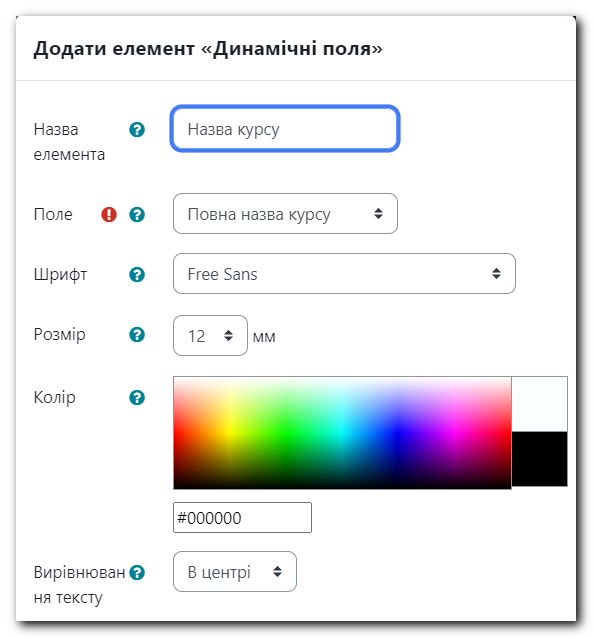
Після збереження налаштувань елемент з'являється на полотні шаблону.
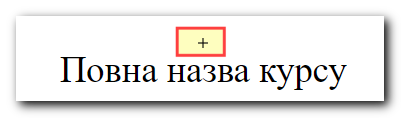
Він має позначку позиціювання, яка може бути встановлена налаштуванням "Вирівнювання тексту" ліворуч, в центрі та праворуч відносно простору елемента. Позиціювання елементу здійснюється або його переміщенням за допомогою миші, або за допомогою встановлення певних координат, що рекомендується.
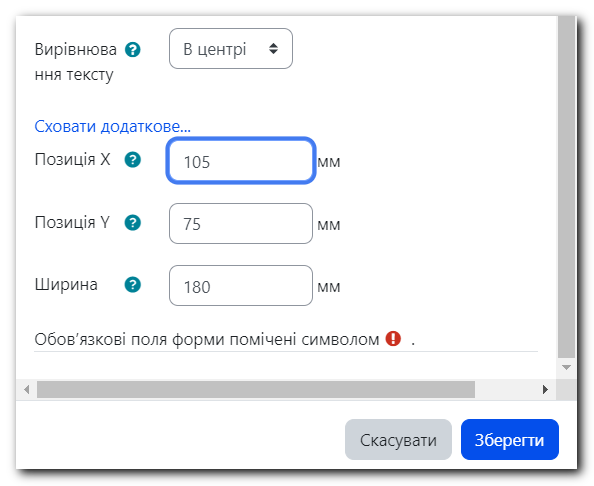
За нульові значення координат позиціювання за X та Y прийнято лівий верхній кут полотна шаблону.
Приклад додавання двох елементів до полотна шаблону з розмірами 210 х 297 мм та лівим і правим полями у 15 мм на рисунку.
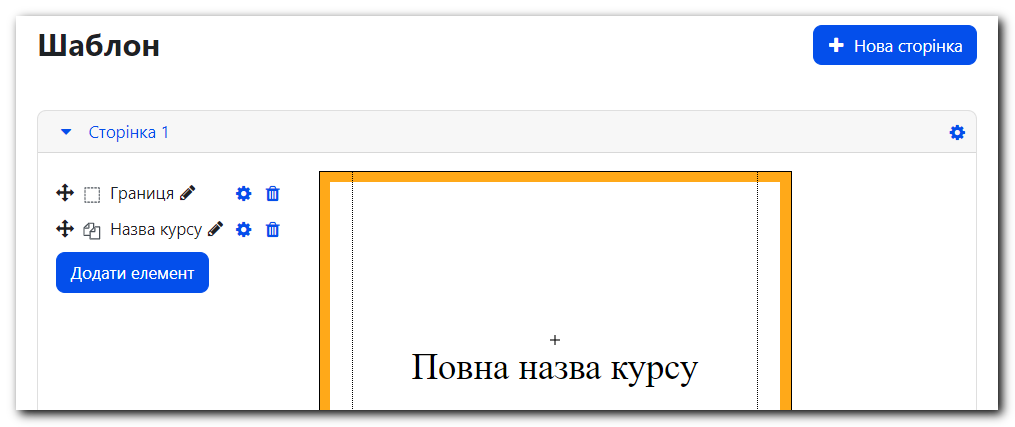
Перш ніж приступати до створення шаблону сертифікату потрібно:
- мати ескіз сертифікату з визначенням його загального розміру;
- підготувати та завантажити на сервер зображення фону та інших графічних об'єктів сертифікату;
- визначитись з координатами розміщення елементів сертифікату.
Після розміщення елементів на полотні шаблону бажано зробити попередній перегляд сертифікату та відкоригувати розміщення елементів, розмір шрифту тощо.
Використання шаблону сертифікату у конкретному курсі потребує також коригування в залежності від розмірів конкретних значень, наприклад, довжини тексту повної назви курсу, максимальної довжини тексту повного імені користувача тощо.
Список використаних джерел
- Workplace course certificate. URL: https://moodle.org/plugins/mod_coursecertificate.
- Workplace certificate manager. URL: https://moodle.org/plugins/tool_certificate.
- Certificate templates. URL: https://docs.moodle.org/402/en/Certificate_templates